В процессе активного использования веб-обозревателя на смартфоне рано или поздно можно столкнуться с необходимостью просмотра истории посещенных сайтов. Это можно сделать в любом подобном приложении, и Яндекс.Браузер для iPhone не является исключением.
Просмотр истории
Несмотря на то что интерфейс мобильного веб-обозревателя от Яндекс во многом отличается от такового в версии для ПК, посмотреть историю посещенных с его помощью веб-страниц можно практически тем же образом.
- Запустите Яндекс.Браузер и вызовите его меню. Независимо от того, на какой из страниц приложения вы будете находиться (домашней или произвольном веб-сайте), для этого нужно нажать на три горизонтальные точки, расположенные справа от адресной строки.
- В верхней части появившегося меню тапните по кнопке «История», после чего сразу же будет открыт интересующий нас раздел.
Для просмотра списка ранее посещенных сайтов просто листайте их перечень сверху вниз, а для перехода к любому из них коснитесь названия имени или адреса.
Если в истории сохранилось сразу несколько страниц одного веб-ресурса, просмотренных за один временной отрезок, они будут представлены в виде группы, о чем можно понять по указывающей вниз треугольной стрелке, расположенной слева от времени посещения. Ее нажатие развернет список.
Если вы пользуетесь браузером Яндекс на любом другом устройстве, помимо iPhone, и авторизованы в той же учетной записи, а также активировали функцию синхронизации, во вкладке «Другие устройства» можно будет просмотреть историю соответствующих посещений.
- Для того чтобы выйти из режима просмотра истории, тапните по расположенному в нижней области крестику или же проведите пальцем от верхней части этого окна к нижней.
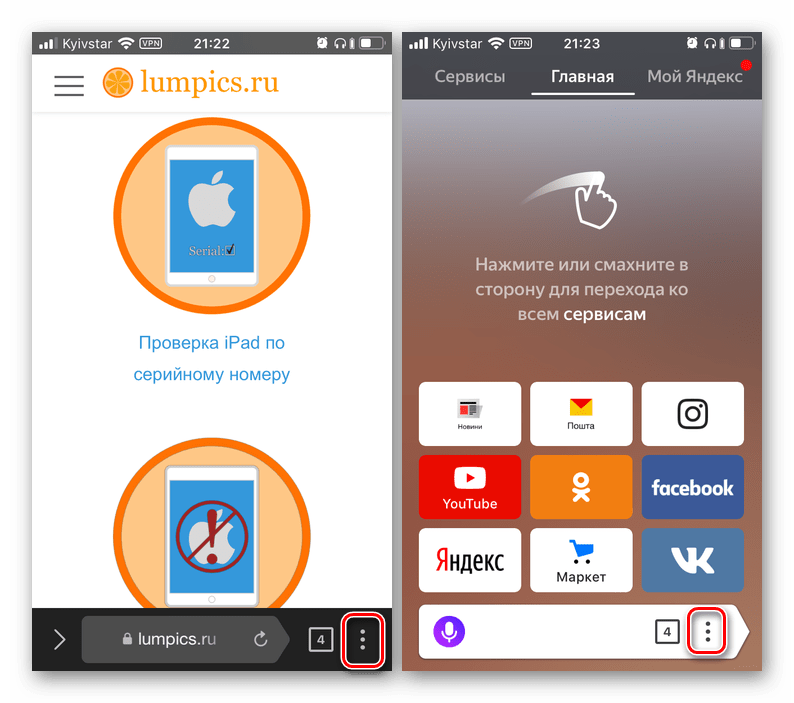
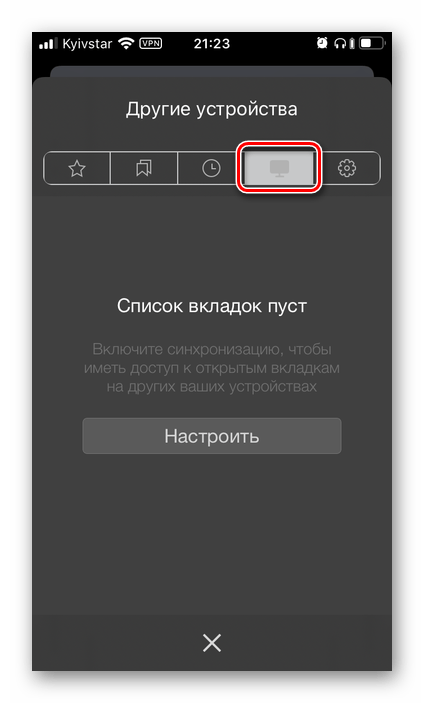

Читайте также: Как закрыть вкладки в Яндекс.Браузере на iPhone
К сожалению, история в веб-обозревателе Яндекс хранится в течение ограниченного времени, причем только в том случае, если эта возможность не была отключена в настройках приложения и/или не проводилась очистка его данных.
Сохранение и очистка истории
Как можно понять из предыдущей части статьи, просмотр истории в Яндексе на iPhone — задача довольно простая, но иногда данный раздел приложения требуется открыть отнюдь не для получения информации о ранее посещенных сайтах, а для ее очистки. Если и вы хотите сделать именно это, придерживайтесь следующего алгоритма.
- Вызовите меню Яндекс.Браузера и откройте его «Настройки».
- Пролистайте список доступных опций вниз, до блока «Конфиденциальность». Если вы не хотите более «Сохранять историю», отключите расположенный напротив этого пункта переключатель.
Примечание: В случае если история посещенных сайтов, наоборот, не сохранялась ранее и это нужно исправить, активируйте данную функцию.
- Для того чтобы не только отключить сохранение, но и «Очистить данные» веб-обозревателя, выберите одноименный раздел, а затем отметьте галочками нужные пункты (обязательно установите отметку напротив «Истории»), после чего нажмите по кнопке «Очистить» и «Да» во всплывающем окне, чтобы подтвердить свои намерения.

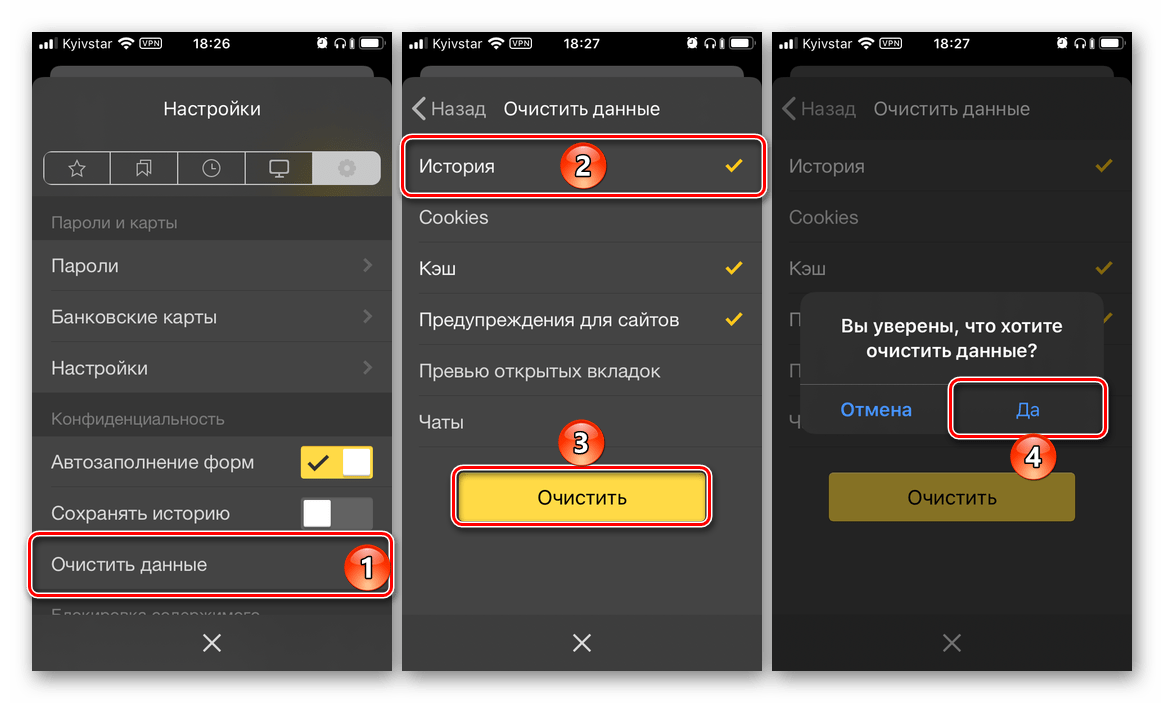
Таким образом осуществляется очистка данных, накопленных за время использования веб-обозревателя от Яндекс на айФон.
Читайте также: Как посмотреть историю в Safari на iPhone
Теперь вы знаете, как посмотреть историю в Яндекс.Браузере на iPhone, а также, как отключить ее сохранение и/или выполнить полное удаление, если это потребуется.
 Наша группа в TelegramПолезные советы и помощь
Наша группа в TelegramПолезные советы и помощь
 lumpics.ru
lumpics.ru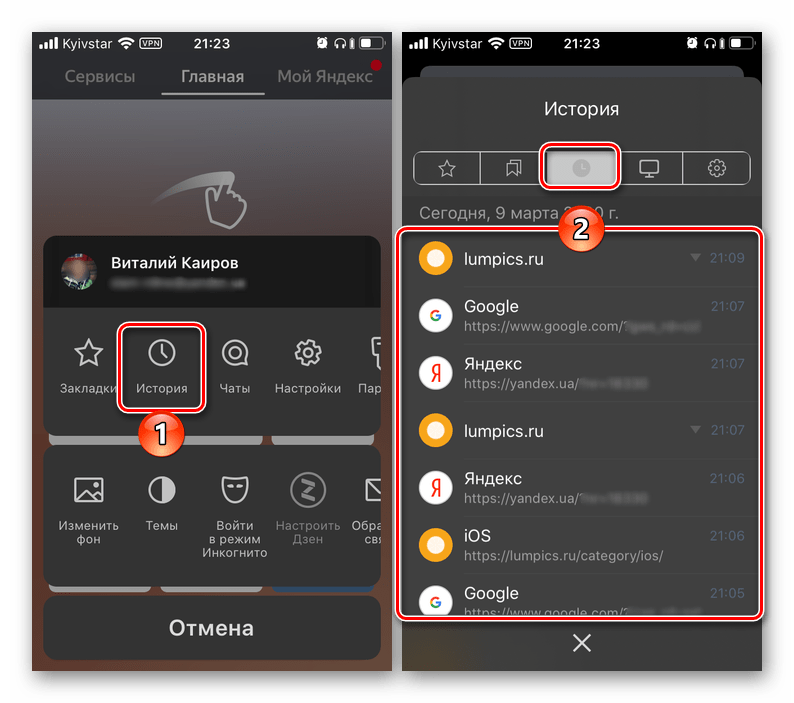







Задайте вопрос или оставьте свое мнение